3种工具教你在线免费PS换照片底色
更新时间:2023-05-15 20:27:16
随着科技的发展,越来越多的人喜欢拍照记录生活,照片已经成为了我们生活中很重要的一部分,打卡美食,旅游时我们都要拍照,然后美美的发布在朋友圈。其中很多重要的场合,是需要提供证件照的。比如说入学入职时,或者是要参加各种各样的考试时,但是不同的场合要求证件照的尺寸和背景颜色都是不一样的,每次都在照相馆拍摄的话,需要承担昂贵的费用。那么想要拥有一张符合要求又精致完美的证件照,在线 PS 换照片底色工具就是不可缺少的,今天给大家介绍三种简单易操作的在线 PS 换照片底色工具,分别是:即时设计、PS、Word。其中即时设计是在线免费工具,PS是改图神器一键扣图换背景软件,而Word则是传统使用的更换照片底色方法。
导语
1、在线免费换照片底色工具:即时设计
2、改图神器一键扣图换背景软件:PS
3、传统使用的更换照片底色方法:Word
1、在线免费换照片底色工具:即时设计
即时设计是一款基于云端的在线 UI 设计工具,许多人认为它是 “在线版 PS” 。相比较 PS 软件,更多的设计师喜欢使用即时设计,因为它可以在浏览器种直接使用,不用下载安装应用软件,避免了占用内存空间大小。并且即时设计在使用时更加轻便、易用,有很多设计功能和工具。比如在线更换照片底色,在线版 PS 即时设计不仅能一键更换照片底色,还可以调整图片的对比度、饱和度,如果需要对图片进行添加阴影、模糊背景等方面的操作,即时设计也能满足这些需求。

2、改图神器一键扣图换背景软件:PS
如何使用 PS 更换照片底色呢?首先,点击文件打开我们要更换照片底色的照片。然后我们使用魔棒或快速选择工具,按住鼠标左键就能够把照片种的人物轮廓框选出来了,接着按住Ctrl+J键复制一下框选出来的图层,然后用鼠标点击右下角位置的新建图层,把图片的前景色选定为红色后,再按住Alt+Delete键进行颜色的填充,同时将该图层设置为已被抠图的人像图层下方图层就可以了。做完这一步就相当于我们完成最基本的换背景色步骤了,如果你还想要美化一下照片,可以点击选中人像图层,滑动鼠标进行放大,找到橡皮擦工具,把橡皮擦的不透明度设置为100%,利用橡皮擦工具把人物照片边缘出现的毛边清除干净,最后保存照片就可以啦。不过使用 PS 一键扣图换背景有一个缺点,需要在电脑上下载 PS 软件。
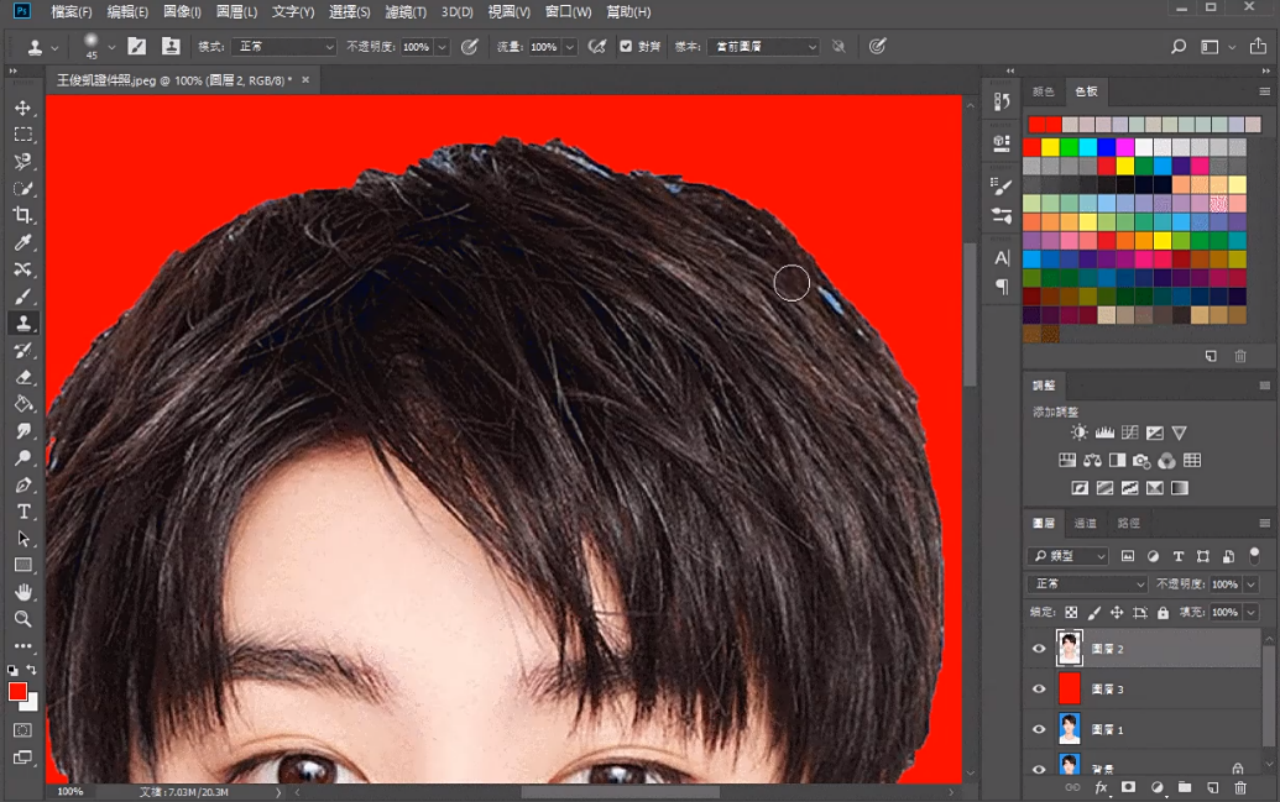
3、传统使用的更换照片底色方法:Word
由于使用 PS 一键抠图换背景需要在电脑中安装 PS 这样专业的图片处理软件,再加上 PS 操作比较复杂,小白短时间无法快速上手使用,所以也可以选用传统的更换照片底色方法:Word。首先点击插入把图片导入,之后左键点击选中需要处理的图片,在上方的工具栏中找到图片格式,然后点击颜色,在选项中找到设置透明色点击选中,再移动鼠标至照片背景的位置进行点击,此时背景色已经变透明色。最后点击鼠标右键,在下拉选择中选择设置图片格式,之后利用鼠标点击填充样式的图标,进行想要颜色的纯色填充就可以啦。不过,使用这种方法有一个缺点,那就是图片原始的背景颜色不能够去除干净,需要使用其他图片处理工具进行二次处理。
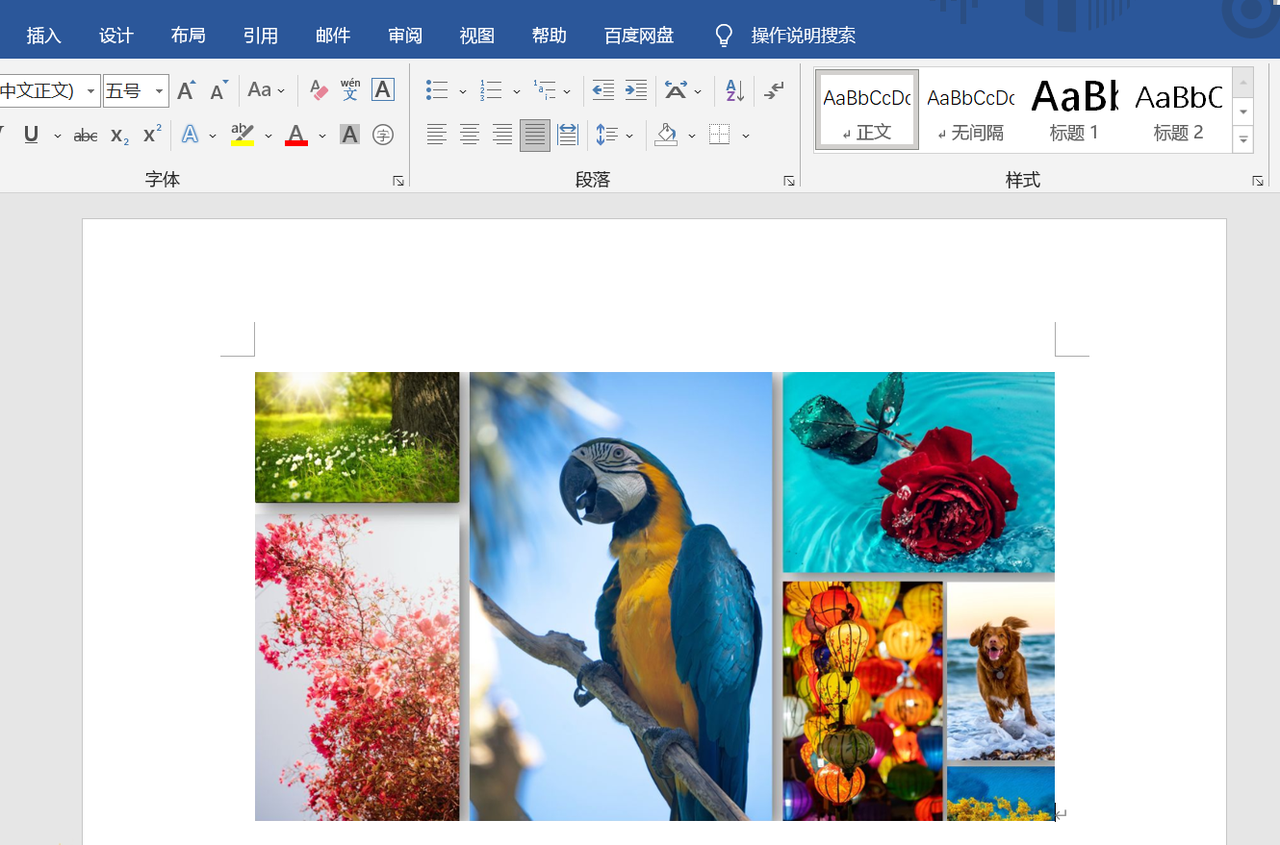
以上便是本文关于3种在线 PS 换照片底色工具的全部介绍,从整体来说,在进行更换照片底色时,更推荐大家使用在线换照片底色工具是即时设计,首先是因为对于 PS 而言即时设计不用下载应用软件,其次对于 Word 来说,即时设计一步到位。除此之外即时设计还提供了丰富的作品模板,大家可以到资源广场来下载,进行二次编辑,可以提升设计师的工作效率,让其在设计作品的时候更加轻松愉悦,让作图变得更加简单。
